Qhov wikiHow qhia koj li cas txhawm rau tshawb nrhiav cov lus tshwj xeeb lossis kab lus hauv daim ntawv PDF siv dawb Adobe Reader DC program, Google Chrome browser (rau Mac thiab PC), lossis Preview program (rau Mac).
Kauj ruam
Txoj Kev 1 ntawm 3: Siv Adobe Reader DC
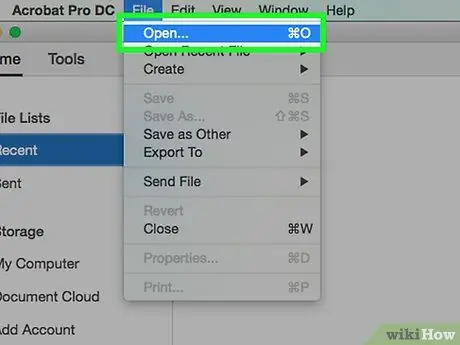
Kauj Ruam 1. Qhib cov ntawv PDF hauv Adobe Acrobat Pro program
Qhov haujlwm no tau qhia los ntawm Adobe Reader lub cim nrog cov ntawv " A"tshwj xeeb. Tom qab qhov program qhib, nyem " Cov ntaub ntawv, ces nyem " Qhib " Xaiv cov ntaub ntawv PDF xav tau thiab nyem " Qhib ”.
Yog tias koj tsis muaj Adobe Reader DC program, koj tuaj yeem rub tawm nws dawb los ntawm kev mus xyuas https://get.adobe.com/reader/ hauv koj lub vev xaib thiab nyem " Download Tam sim no ”.
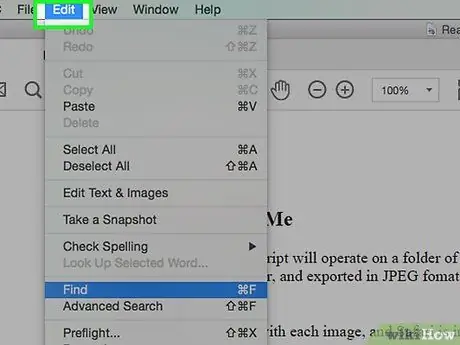
Kauj ruam 2. Nyem rau Kho kom raug khawm ntawm cov ntawv qhia zaub mov
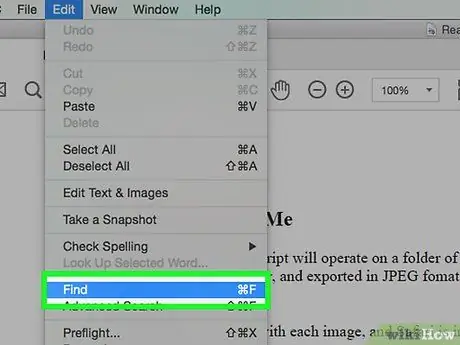
Kauj Ruam 3. Nyem Nrhiav
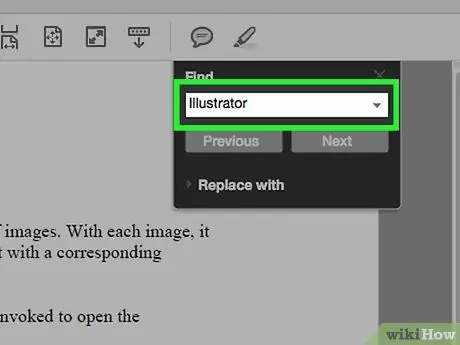
Kauj Ruam 4. Ntaus lo lus lossis kab lus uas koj xav tshawb hauv kab ntawv "Nrhiav"
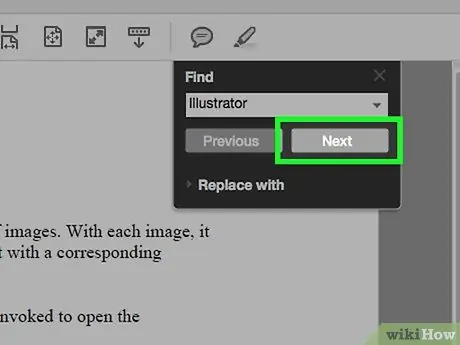
Kauj Ruam 5. Nyem Tom ntej
Cov lus tom ntej lossis kab lus koj tshawb nrhiav yuav raug cim rau hauv daim ntawv.
Nyem lub pob " Tom ntej no "los yog" Yav dhau los "Txhawm rau nrhiav lo lus lossis kab lus koj tab tom nrhiav hauv daim ntawv.
Txoj Kev 2 ntawm 3: Siv Google Chrome Browser
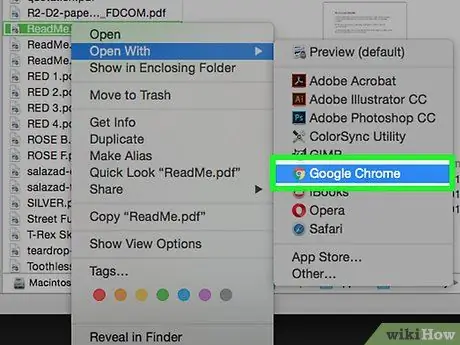
Kauj Ruam 1. Qhib daim ntawv PDF ntawm Chrome browser
Hauv Chrome browser, koj tuaj yeem nkag mus saib cov ntaub ntawv PDF hauv lub vev xaib lossis qhib cov ntaub ntawv PDF twb tau khaws cia hauv koj lub computer los ntawm txoj nyem rau ntawm cov ntawv thiab tom qab ntawd nyem " Qhib nrog "thiab xaiv" Google Chrome ”.
Rau Mac khoos phis tawj uas tsis muaj ob lub pob nyem nas, koj tuaj yeem nias qhov Tswj thiab nyem lossis kov lub trackpad nrog ob tus ntiv tes
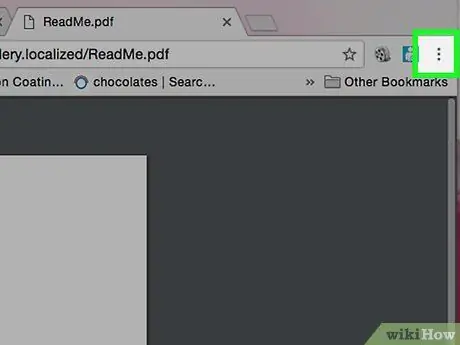
Kauj ruam 2. Nyem rau khawm
Nws yog nyob rau sab xis-sab xis ntawm koj lub browser qhov rai.
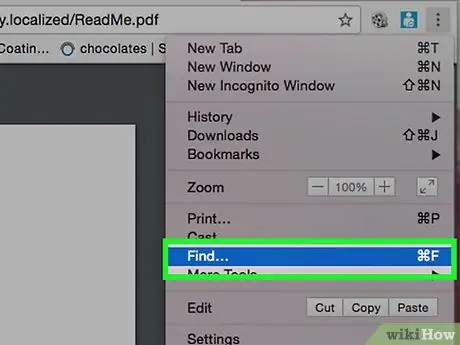
Kauj Ruam 3. Nyem Nrhiav
Nws nyob hauv qab ntawm cov ntawv qhia zaub mov nco-down.
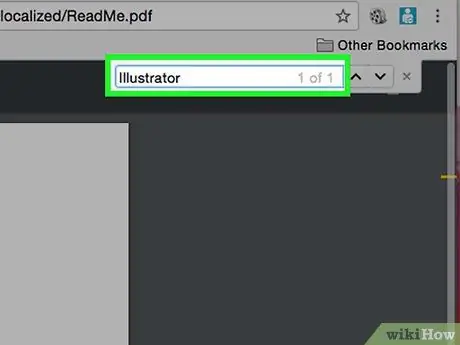
Kauj Ruam 4. Ntaus lo lus lossis kab lus uas koj xav tshawb nrhiav
Chrome yuav cim cov txiaj ntsig pom hauv daim ntawv thaum koj ntaus ib lo lus/kab lus.
Cov kab daj ntawm sab xis ntawm nplooj ntawv slider cim qhov twg cov lus tsim nyog/kab lus nyob ntawm nplooj ntawv

Kauj Ruam 5. Nyem qhov kev xaiv

los yog

txav mus rau qhov tshwm sim tom ntej lossis yav dhau los ntawm nplooj ntawv.
Txoj Kev 3 ntawm 3: Siv Saib Ua Ntej ntawm Mac
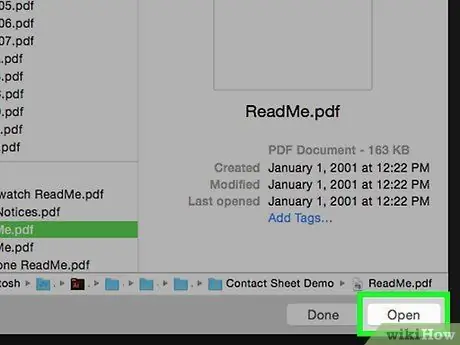
Kauj Ruam 1. Qhib daim ntawv PDF los ntawm qhov program Preview
Txhawm rau qhib nws, ob npaug rau nyem qhov Preview program icon (nws zoo li ntau lub screenshots tau teeb tsa nyob rau ib sab), tom qab ntawv nyem rau " Cov ntaub ntawv "Ntawm lub tshuab raj bar thiab xaiv" Qhib … "Los ntawm cov ntawv qhia zaub mov nco-down. Xaiv cov ntaub ntawv koj xav qhib hauv lub thawv sib tham thiab nyem " Qhib ”.
Saib ua ntej yog Apple lub khoos phis tawj saib xyuas qhov program uas tau suav nrog hauv yuav luag txhua lub khoos phis tawj ntawm Mac OS
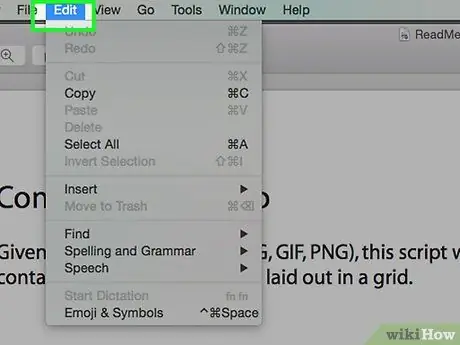
Kauj ruam 2. Nyem rau Kho kom raug khawm ntawm cov ntawv qhia zaub mov
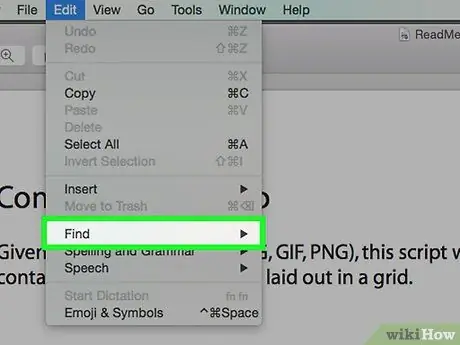
Kauj Ruam 3. Nyem Nrhiav
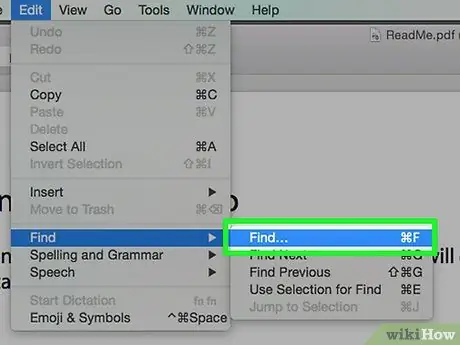
Kauj Ruam 4. Nyem Nrhiav…
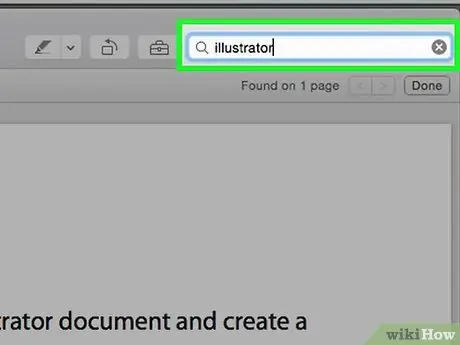
Kauj Ruam 5. Ntaus lo lus lossis kab lus uas koj xav tshawb hauv "Tshawb" teb
Nws yog nyob rau sab xis-sab xis ntawm qhov program program window.
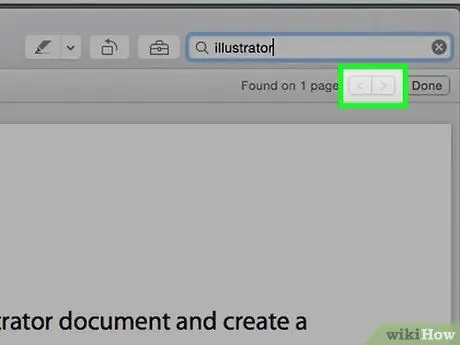
Kauj Ruam 6. Nyem rau Next khawm
Txhua qhov nkag ntawm lo lus lossis kab lus koj tab tom nrhiav yuav raug cim rau hauv daim ntawv.







